Prenesite najnovejše gonilnike Lyf USB in navodila za namestitev
Nasveti In Triki Za Android / / August 05, 2021
Iz te objave lahko prenesete in namestite najnovejše gonilnike LYF USB. Kot hčerinsko podjetje družbe Jio ta OEM ne potrebuje veliko predstavitve, zlasti za indijske uporabnike. Naprava poskrbi za žep vsakega posameznika, s svojo ponudbo, ki znaša od 3000 Rs pa vse do 20 000 Rs. Vsi pametni telefoni imajo omogočen 4G in delujejo v sistemu Android. Čeprav še ni dosegel vrhunca, se počasi, a zanesljivo vzpenja po lestvicah uspeha.
Poleg tega, če želite izkoristiti svojo napravo LYF več, jo lahko povežete z računalnikom in izvedete želeno nalogo. Razlogov za povezavo vaše naprave z računalnikom je od običajnih prenosov datotek do preizkušanja razvoja po meri veliko. Dokler pa ne bodo nameščeni potrebni gonilniki, računalnik ne bo mogel prepoznati povezane naprave. Tu nam bo prišel prav ta vodič. Iz te objave lahko prenesete in namestite najnovejše gonilnike LYF USB. Toda preden delimo povezavo za prenos, si oglejmo več o teh gonilnikih USB in s tem povezanih prednostih, ki jih prinaša.

Kazalo
- 1 Kaj so gonilniki USB?
- 2 Prednosti gonilnikov USB
-
3 Prenesite in namestite gonilnike LYF USB
- 3.1 1. način: Samodejna namestitev
- 3.2 2. način: Ročna namestitev
Kaj so gonilniki USB?
Gonilniki USB so nenavadni programi, ki pomagajo računalniku pri prepoznavanju povezane naprave. To pa bo OS-u osebnega računalnika pomagalo zagotoviti potrebne možnosti, ki ustrezajo samo tej povezani napravi. Razumimo s pomočjo primera. Kot se morda zavedate, obstaja veliko naprav, ki uporabljajo način povezave USB. Seznam se lahko nadaljuje od tipkovnic, miške, kamer do trdega diska in pametnega telefona.
Ker pa ima vsak od njih svojo edinstveno programsko opremo in uporabnost, mora biti povezana možnost, ki se prikaže v vašem računalniku, drugačna, sinhronizirano s to napravo. In to se lahko zgodi šele, ko računalnik prepozna vrsto naprave, ki ste jo povezali. To pa je mogoče le, če so nameščeni gonilniki USB te naprave. Torej na kratko, ko namestite gonilnike LYF USB v svoj računalnik, ga bo vaš računalnik identificiral in vam omogočil izvajanje želenih nalog.
Prednosti gonilnikov USB
Zdaj razumimo pomembnost ali bolje rečeno prednosti teh gonilnikov USB, pri čemer ne pozabimo na naprave LYF. Ena izmed najosnovnejših načinov uporabe naprave, ki se poveže z računalnikom, je prenos datotek v računalnik in iz njega. Ni omejitev glede vrste ali velikosti datoteke, ki se prenaša. Potem je na voljo možnost skupne rabe interneta vaše naprave prek kabla USB s pomočjo funkcije USB Tethering. Uporabite lahko tudi možnost MIDI za interakcijo z glasbeno opremo in način PTP za prenos fotografij prek programske opreme kamere.
Podobno tehnološki navdušenci radi prilagodijo particijo svoje naprave. Za to običajno gredo odklepanje zagonskega nalagalnika naprave, utripa po meri obnovitev kot TWRP, ali pridobivanje upravnih pravic prek koren. Toda za izvedbo vseh teh popravkov morate svojo napravo povezati z računalnikom prek kabla USB in poskrbeti, da računalnik prepozna tudi vašo napravo.
To je mogoče le, če imate nameščene potrebne gonilnike USB. Poleg tega obstaja obilica ukazov ADB, ki jih je mogoče izvesti le tako, da omogočite odpravljanje napak USB skupaj z gonilniki USB. S tem upamo, da ste morda dobili trdno predstavo o pomembnosti teh gonilnikov. Torej, tukaj je najnovejši gonilnik LYF USB, ki ga lahko takoj prenesete in namestite v računalnik.
Prenesite in namestite gonilnike LYF USB
| Ime modela | Povezava za prenos |
| Gonilnik USB LYF C459 | Prenesi |
| Gonilnik USB LYF C451 | Prenesi |
| Gonilnik USB LYF Earth 1 | Prenesi |
| Gonilnik LYF Earth 2 USB | Prenesi |
| Gonilnik LYF F1 USB | Prenesi |
| Gonilnik LYF F1S USB | Prenesi |
| Gonilnik LYF F1 Plus USB | Prenesi |
| Gonilnik LYF Flame 1 USB | Prenesi |
| Gonilnik LYF F8 USB | Prenesi |
| Gonilnik USB LYF Flame 2 | Prenesi |
| Gonilnik LYF Flame 3 USB | Prenesi |
| Gonilnik USB LYF Flame 4 | Prenesi |
| Gonilnik LYF Flame 5 USB | Prenesi |
| Gonilnik LYF Flame 6 USB | Prenesi |
| Gonilnik LYF Flame 7 USB | Prenesi |
| Gonilnik USB LYF Flame 7S | Prenesi |
| Gonilnik LYF Flame 8 USB | Prenesi |
| Gonilnik LYF Water 1 USB | Prenesi |
| Gonilnik LYF Water 2 USB | Prenesi |
| Gonilnik LYF Water 3 USB | Prenesi |
| Gonilnik USB LYF Water 4 | Prenesi |
| Gonilnik LYF Water 5 USB | Prenesi |
| Gonilnik LYF Water 6 USB | Prenesi |
| Gonilnik LYF Water 7 USB | Prenesi |
| Gonilnik USB LYF Water 7S | Prenesi |
| Gonilnik USB LYF Water 8 | Prenesi |
| Gonilnik USB LYF Water 9 | Prenesi |
| Gonilnik LYF Water 10 USB | Prenesi |
| Gonilnik USB LYF Water 11 | Prenesi |
| Gonilnik USB LYF Water F1 | Prenesi |
| Gonilnik USB LYF Water F1S | Prenesi |
| Gonilnik LYF Wind 1 USB | Prenesi |
| Gonilnik LYF Wind 2 USB | Prenesi |
| Gonilnik USB LYF Wind 3 | Prenesi |
| Gonilnik LYF Wind 4 USB | Prenesi |
| Gonilnik USB LYF Wind 4S | Prenesi |
| Gonilnik LYF Wind 5 USB | Prenesi |
| Gonilnik LYF Wind 6 USB | Prenesi |
| Gonilnik LYF Wind 7 USB | Prenesi |
| Gonilnik USB LYF Wind 7i | Prenesi |
| Gonilnik USB LYF Wind 7S | Prenesi |
Za začetek obstajata dva različna načina namestitve. Prva je samodejna metoda, ki bi zadostovala večini naših bralcev. Če pa to iz nekega razloga ne da želenega rezultata, lahko preizkusite ročno metodo. Pri slednji metodi bomo uporabili datoteko android_winusb, del vmesnika Android Bootloader z uporabo možnosti Device Manager v sistemu Windows. Tu so potrebna navodila za namestitev gonilnikov LYF USB z uporabo obeh teh metod. Sledite.
1. način: Samodejna namestitev
- Prenesite in izvlecite Univerzalni gonilnik za Android Android ZIP paket v računalnik.
- V tej mapi bi morali videti datoteko UniversalAdbDriverSetup6.msi. Dvokliknite, da ga zaženete.
- Na pozdravnem zaslonu, ki se prikaže, pritisnite gumb Naprej, da začnete z namestitvijo.
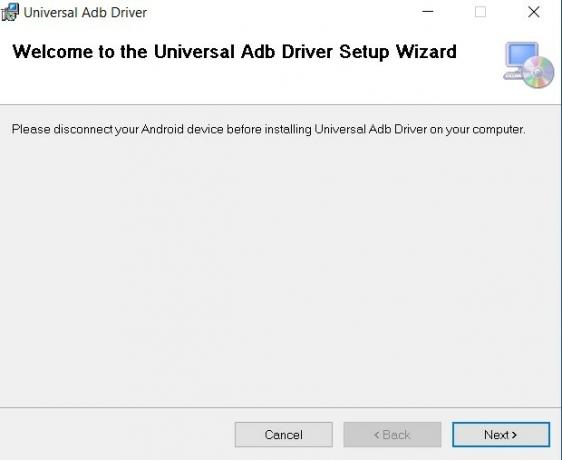
- Nato boste morali izbrati namestitveni imenik. Za to lahko uporabite gumb Prebrskaj. Možnost Disk Cost bo prikazala tudi skupni prosti prostor na tem pogonu.
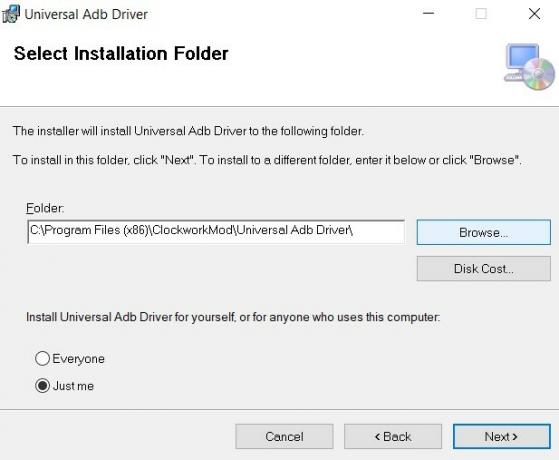
- Na dnu imate možnost Samo jaz ali Vsi. Izberite ga po potrebi in kliknite Naprej.
- Na koncu pritisnite gumb Naprej, da začnete namestitev gonilnikov LYF USB.
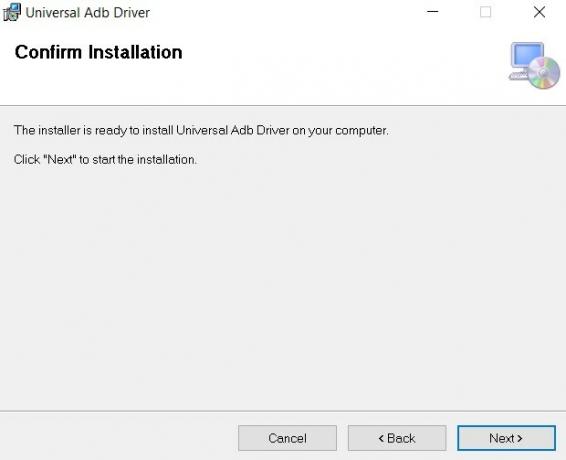
Postopek skoraj ne bi smel trajati minute ali dve. Ko končate, lahko zdaj svojo napravo povežete z računalnikom in izvedete želeno dejavnost. Če pa se še vedno soočate s kakršnimi koli težavami, lahko preizkusite spodnjo ročno metodo.
2. način: Ročna namestitev
V tem razdelku bomo uporabili datoteko android_winusb. To je datoteka z informacijami o namestitvi s pripono .inf, ki pomaga pri uspešni namestitvi vmesnika Android Bootloader. To vam bo prišlo prav, ko bo vaša naprava povezana v načinu hitrega zagona. Tukaj so potrebna navodila za ročno namestitev gonilnikov LYF USB.
Ker imamo opravka z vmesnikom Android Bootloader, boste morali napravo zagnati v načinu Bootloader / Fastboot. In za to morate omogoči odpravljanje napak USB v napravi in namestite Orodja za platformo Android SDK v računalniku. Ko sta oba končana, iz spodnjega razdelka prenesite gonilnike USB za svojo napravo in nadaljujte s spodnjimi namestitvenimi koraki.
Koraki namestitve
- Prenesite in izvlecite vsebino gonilniške ZIP datoteke, ki ste jo prenesli od zgoraj, na priročno mesto v računalniku.
- Zdaj se pomaknite do mape platform-tools, v naslov vnesite CMD in pritisnite Enter. To bo sprožilo ukazni poziv.

- Napravo povežite z računalnikom prek kabla USB in se prepričajte, da je omogočeno odpravljanje napak USB.
- Zaženite spodnji ukaz v oknu CMD za zagon naprave v način hitrega zagona:
zagonski nalagalnik adb
- Ko je to končano, se pomaknite do menija Start in poiščite Device Manager.
- Znotraj tega pojdite na razdelek Druge naprave. Tam bi morali najti svojo napravo z imenom Druga naprava ali Neznana naprava, skupaj z rumenim klicajem. To je zato, ker vaš računalnik nima nameščenih potrebnih gonilnikov USB za vašo napravo LYF.
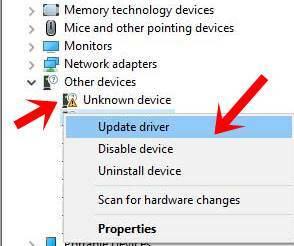
- Z desno miškino tipko kliknite svojo napravo in izberite Posodobi gonilnike.
- V naslednjem oknu, ki se odpre, izberite Brskaj po mojem računalniku za posodobljeno programsko opremo gonilnika.

- V naslednjem meniju, ki se prikaže, izberite »Naj izbiram s seznama gonilnikov naprav v računalniku«.
- Nato izberite možnost Pokaži vse naprave in kliknite Naprej.

- Nato kliknite gumb Have Disk.

- Kliknite Prebrskaj in se pomaknite do izvlečenih gonilnikov USB za vašo napravo LYF.
- Pomaknite se do mesta, kjer je datoteka android_winusb, jo izberite in kliknite Odpri.

- Nato v razdelku Model izberite vmesnik Android Bootloader in kliknite Naprej.

- Na koncu pritisnite gumb Naprej, da začnete namestitev. To bi moralo trajati nekaj minut, nato pa bi vas pozdravili s sporočilom o uspehu.
Ko je to končano, so v vaš računalnik uspešno nameščeni gonilniki LYF USB. Napravo lahko v načinu ADB, Fastboot ali običajnem zagonu povežete z računalnikom in izvedete želeno nalogo. Vaš računalnik bo zdaj prepoznal napravo v vseh teh treh načinih. Če pa imate še vedno kakršne koli težave, nam to sporočite v spodnjem oddelku za komentarje. Zaokrožujem, tukaj je nekaj Nasveti in triki za iPhone, Nasveti in triki za računalnike, in Nasveti in triki za Android da bi se morali tudi odjaviti.
Ljubitelj narave, filmov, koles in rock glasbe. Beatles ga razveseli v prijetnem dnevu. Pink Floyd mu je pustil spati v miru.


